Примечание: Мы стараемся как можно оперативнее обеспечивать вас актуальными справочными материалами на вашем языке. Эта страница переведена автоматически, поэтому ее текст может содержать неточности и грамматические ошибки. Для нас важно, чтобы эта статья была вам полезна. Просим вас уделить пару секунд и сообщить, помогла ли она вам, с помощью кнопок внизу страницы. Для удобства также приводим ссылку на оригинал (на английском языке) .
Записями можно управлять даже в том случае, если в организации нет центра записей. Если в компании есть отдельные помещения для хранения важных документов (например, для каждого подразделения), не всегда целесообразно хранить записи в централизованном репозитории. Вместо этого может потребоваться обновлять документы и хранить записи в единой среде совместной работы. Объявление элементов в качестве записей "по месту" позволяет работать с записями и документами в любом списке или библиотеке на любом сайте SharePoint.
Примечание: Сведения в этой статье предполагается, что вы уже настроили управления записями по месту на уровне семейства сайтов.
В этой статье
Объявление элемента списка или библиотеки записью
При наличии надлежащих разрешений можно объявить большинство элементов списка или библиотеки записями. Это позволяет использовать все возможности управления записями с любым элементом в большинстве списков и библиотек на любом сайте.
Примечание: Необходимо иметь по крайней мере участие разрешения объявлять элементы как записи.
Объявление элемента записью
-
Перейдите на сайт и откройте библиотеку или список, содержащие элементы, которые требуется объявить записями.
-
В зависимости от того, является ли вы работаете в список или библиотеку откройте вкладку элементы или документы на ленте.

-
Расположите курсор слева от нужного элемента и установите появившийся флажок.
Совет: Чтобы объявить нескольких элементов записями одновременно, установите флажки рядом с несколькими элементами.
-
На ленте выберите пункт Объявить запись.
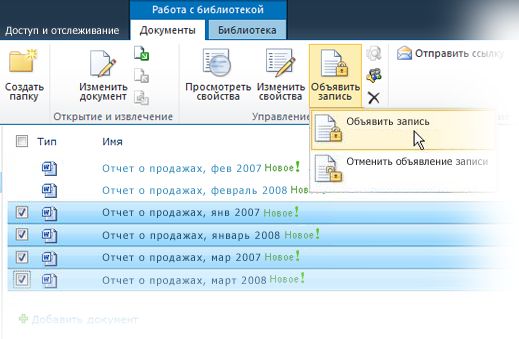
-
Элементы, которые уже объявлены как записи отображаются значком символ висячего замка

Отмена объявления элемента списка или библиотеки записью
Отмена объявления элемента записью
-
Перейдите на сайт и откройте библиотеку или список, содержащие элементы, для которых требуется отменить объявление записями.
-
В зависимости от того, используется ли список или библиотека, откройте вкладку Элементы или Документы на ленте.
-
Расположите курсор справа от элемента, для которого требуется отменить объявление записью, щелкните появившуюся стрелку вниз и выберите пункт Сведения о соответствии.
-
Выберите команду Отменить объявление записи рядом с полем состояния записи. Будет предложено подтвердить операцию.
Примечание: Команда "Отменить объявление" отображается только для элементов, которые ранее были объявлены как записи.
-
Нажмите кнопку ОК.
Примечание: Символ висячего замка будет удален.










